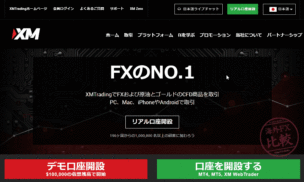XM(XMTrading)の口座開設は、このページから簡単に開設できます。XM 口座開設方法をどこよりも一番分かりやすくまとめているので、FXを知らない人でも動きのあるGIF画像と合わせて口座開設手順を理解することができます。尚、口座開設手続き完了までの時間は約2分だけです。
XMは、「FX、株式指数、原油、ゴールド、CFD商品」を提供しています。セーシェルの金融ライセンスで認可運営され、日本人サポートも充実しているので、安心して取引することができます。
XMの口座開設方法
手順1: XM公式サイトから手続き開始
まず最初に、XM公式サイトの「口座を開設する」ボタンをクリックして口座開設フォームを開きます。口座開設代行業者から手続きするよりも、直接XM公式サイトから手続きした方が簡単です。
手順2: XM 口座開設フォームに入力
「リアル口座の登録」のフォームに個人情報と取引口座詳細を英語のアルファベットで入力・選択していきます。
個人情報と取引口座詳細の入力
- 敬称: 男性は「氏」、女性は「夫人」を選択
- 名(英語): (例)Tarou
- 姓(英語): (例)Yamada
- 居住国: (例)Japan(リストから選択します)
- 希望言語: (例)日本語
- 電話: (例)+8190123456789(最初の0を抜かして入力します)
- Eメール: (例)****@gmail.com ※一人につき1つのメールアドレスを利用できます。
- 取引プラットフォーム: 仮想通貨取引をしたい場合はMT5、一般的にはMT4を選択します。
- 口座タイプ: (例)スタンダード(1 lot=100,000)
住所や投資家情報等の入力
銀行出金用の個人情報入力
- 下のお名前: (例)タロウ(※出金予定の銀行口座名義通りに記載)
- 姓:: (例)ヤマダ(※出金予定の銀行口座名義通りに記載)
- 生年月日: (例)1-1-1990
住所詳細の入力
- 都道府県・市: (例)Tokyo
- 番地・部屋番号: (例)#201, 1-1(マンション名は不要)
- 区町村・町名: (例)Chiyoda Chiyoda-ku
- 郵便番号: (例)0000000
- 米国市民の確認: 「いいえ」を選択
住所入力は、英語表記となるので、日本語の住所の書き方と反対の書き方になります。
- (例)東京都千代田区千代田 1-1 Aマンション201号室
→ 「#201, 1-1 Chiyoda, Chiyoda, Tokyo」
外部サイト 日本語住所を英語表記に変換するサイト(JuDress)
取引口座詳細の入力
- 口座の基本通貨: (例)JPY(USD、EUR、JPYの3通貨から選べます)
- レバレッジ: (例)1:888(888倍で取引したい場合)
- 口座ボーナス: 「はい、ボーナスの受け取りを希望します。」を選択します
日本円で入金と出金する予定の場合は、口座の基本通貨はJPYを選んだ方が両替手数料などが発生しないので良いです。
口座ボーナスは、受け取らなくても受け取ってもどちらでもスプレッドなどの仕様はすべて同じです。
投資家情報の入力
- 投資額: (例)「0 – 20,000」(888倍で取引したい場合)
- 取引の目的及び性質: (例)投資
- 雇用形態: (例)被雇用者
- 職種: 職種を選択します
- 学歴: 最終学歴を選択します
- 所得総額(USD): ドル換算した年収幅を選択します
- 総資産(USD): ドル換算した総資産幅を選択します
口座パスワードの設定
- 口座パスワード: 「小文字、大文字、数字」の3種類の文字列で自分で決めます
- パスワードの確認: 同じパスワードを入力します
口座登録2/2フォームの最後に、チェックボックスの2つにチェックをしたあと、「リアル口座開設」をクリックすると口座開設申請は完了です。
手順3: Eメールアドレスの確認作業
前項の、「リアル口座開設」をクリックすると、入力したEメールアドレスに間違いがないか確認用のメールが自動で届きます。
XM Tradingから自動的に届くメールを開き、「Eメールアドレスをご確認下さい。」ボタンをクリックすると、口座開設手続きは正式に完了します。
その後、自動的にログインIDとサーバー名の2つが記載されたメールが届きますので、これらのログイン情報を元にMT4(MT5口座であればMT5)をインストールし、ログインすることができます。
XMの口座開設手続き完了後の流れ
XM 口座開設の手続きが完了したら、下記の流れで進みます。
XM 口座が有効化されなければ、ボーナスを受け取ることも取引を始めることもできませんので、まずは、本人確認証類をXM 会員ページからアップロードして承認されるのを待ちます。平均的に1〜2営業日以内に口座が有効化されます。
- XM 口座開設 ← 今ここ(完了)
- XM 本人確認書類のアップロード ← 次のステップ
- XM ボーナスの受け取り
- MT4/MT5のインストール
- MT4/MT5へログイン
- XM 取引開始
- XM 入金